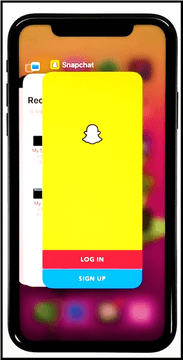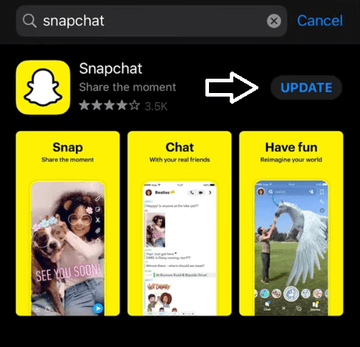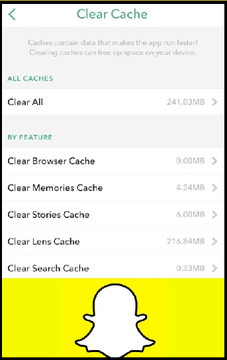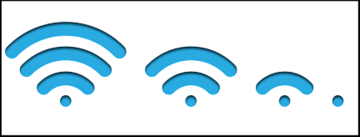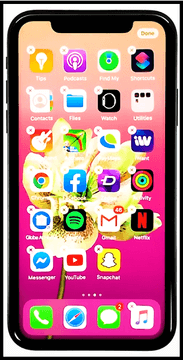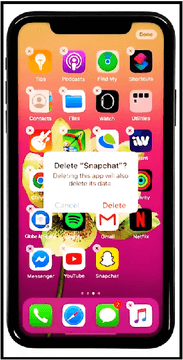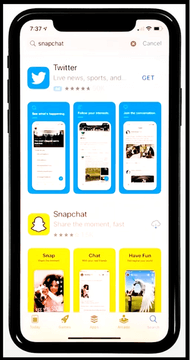كم مرة تستخدم الكاميرا على سناب شات؟ أعتقد أنه بعد ميزة المحادثة، تأتي كاميرا سناب شات في المرتبة الثانية من حيث الأهمية. فهي تساعدنا على إضافة فلاتر مختلفة إلى صورنا ومقاطع الفيديو في سناب. وفي معظم الأحيان، نستخدم الكاميرا لبدء مناقشة على سناب شات. نلتقط لقطة أو مقطع فيديو عن طريق إدراج بدلاً من كتابة Bitmoji وفلاتر وعدسات وصور GIF مختلفة. أعتقد أنه من الممتع إجراء مثل هذه المحادثة، أليس كذلك؟ هل لاحظت أن فيديو سناب شات الخاص بك غير واضح وأنك تقوم بتنزيل مقاطع فيديو بجودة أقل مما يمكن لهاتفك إنتاجه على الرغم من أنها بدقة أفضل على موجز الكاميرا لديك؟ إذا كنت تتساءل عن سبب تدهور جودة الفيديو في سناب شات ، فأنت لست وحدك؛ هذا أمر شائع إلى حد ما. ما عليك سوى قراءة هذا الدليل حتى النهاية وستجد الإجابات.
كل شيء عن جودة كاميرا سناب شات
باستخدام تسجيل الدخول إلى Snapchat وإعدادات Snapchat، سترى أنه عند اختيار جودة الفيديو الافتراضية على Snapchat، لا يوجد خيار عالي الدقة؛ بل هو ببساطة قياسي أو منخفض. وذلك لأنه عند إرسال الفيديو الخاص بك، يطبق Snapchat عدة أنواع من تقنيات الضغط لتوفير الوقت - فكلما كان الفيديو مضغوطًا أكثر، كلما كان الوقت المستغرق للتحميل أقل وتوفير المال - وكلما كان حجم الملف أصغر، كلما كان النطاق الترددي المطلوب أكبر. لسوء الحظ، فإن الضغط غير دقيق، مما يعني أنه عند ضغطه وتحميله، ستكون جودة الفيديو أقل وستصبح جودته أسوأ.
كيفية استكشاف مشكلة انخفاض جودة الكاميرا في Snapchat وإصلاحها
لهذا السبب ربما تتوقع أن يكون آخر شيء تلتقطه على Snapchat هو التقاط صورة وتكتشف أنها حبيبية أو غير واضحة. يجب أن تلتقط الكاميرا صورًا احترافية، فما الخطأ إذن؟ في هذه المقالة، سنراجع ست طرق لحل مشكلة جودة كاميرا Snapchat . ستتضمن هذه الإصلاحات:
| حلول قابلة للتنفيذ
|
استكشاف الأخطاء وإصلاحها خطوة بخطوة
|
| الإصلاح 1. إعادة تشغيل Snapchat |
سيؤدي إكمال عملية Snapchat على جهاز iPhone/Android الخاص بك إلى تحرير ذاكرة الوصول العشوائي (RAM) الخاصة بك... الخطوات الكاملة
|
| الإصلاح 2. التحقق من تحديث Snapchat |
حاول تحديث Snapchat وجهازك لتقليل مشكلة الكاميرا... الخطوات الكاملة
|
| الإصلاح 3. مسح ذاكرة التخزين المؤقت/البيانات |
على جهازك المحمول، افتح تطبيق Snapchat. انقر على أيقونة ملفك الشخصي... الخطوات الكاملة
|
| الإصلاح 4. التحقق من اتصال الشبكة |
لضمان عمل اتصال الإنترنت بسلاسة، قم بالتبديل بين شبكة Wi-Fi والبيانات... الخطوات الكاملة
|
| الإصلاح 5. إعادة تشغيل النظام |
ابدأ بالضغط مع الاستمرار على زر الطاقة في جهاز iPhone الخاص بك لعدة ثوانٍ... الخطوات الكاملة
|
| الحل 6. إعادة تثبيت Snapchat |
ابدأ بتطبيق Snapchat الموجود على الشاشة الرئيسية. بمجرد العثور عليه، اضغط مع الاستمرار على... الخطوات الكاملة
|
الطريقة 1. إعادة تشغيل تطبيق Snapchat على iPhone/Android
ليس من غير المعتاد أن تحدث أعطال في تطبيق معين. ربما تكون نتيجة هذه المشكلة هي جودة الكاميرا الرديئة والضبابية على Snapchat. سيؤدي إكمال عملية Snapchat على جهاز iPhone/Android إلى تحرير ذاكرة الوصول العشوائي (RAM) لديك بالكامل.
بهذه الطريقة، ستتخلص من مشكلة تشغيل الصور أيضًا! وفي الوقت نفسه، ستُعاد فتح جميع عمليات البرنامج بشكل طبيعي. ومع ذلك، إذا كانت المشكلة أعمق، فقد يلزم إعادة تثبيت Snapchat. سنتحدث عن هذا بمزيد من التفصيل في الطرق التالية.
![إعادة تشغيل تطبيق سناب شات على الايفون]()
الطريقة 2. التحقق من تحديثات Snapchat على iPhone
إذا لم تقم بتحديث تطبيق Snapchat على جهاز iPhone الخاص بك وتواجه مشكلات في الكاميرا في Snapchat، فحاول تحديث Snapchat وجهازك لتقليل احتمالات حدوث مشكلات في الكاميرا. مع كل تحديث رئيسي جديد لنظام iOS، يجب أن تتكيف تطبيقات الطرف الثالث دائمًا مع نظام التشغيل الجديد.
![كيفية إصلاح جودة كاميرا سناب شات - التحقق من تحديثات سناب شات]()
ومع ذلك، قد تكون هذه مهمة شاقة بناءً على تعقيد أو موثوقية نظام التشغيل. إن التأكد من تحديث جميع برامج الجهات الخارجية هو نهج ذكي لتجنب المشكلات الناجمة عن التعليمات البرمجية القديمة. إليك كيفية تحديث تطبيق Snapchat على نظام التشغيل iOS.
l افتح متجر التطبيقات لنظام iOS >> انقر على أيقونة الملف الشخصي في أعلى يمين الشاشة >> قم بالتمرير على شاشة الهاتف لتحديد موقع تطبيق Snapchat وانقر على تحديث بجوار تطبيق Snapchat.
الطريقة 3. مسح ذاكرة التخزين المؤقت وبيانات Snapchat
إذا كانت ذاكرة التخزين المؤقت للبيانات لتطبيق Snapchat ممتلئة، فقد يتسبب ذلك في حدوث مشكلات في كاميرا Snapchat. وبالتالي، يمكن أن يؤدي مسح بيانات ذاكرة التخزين المؤقت للعدسة إلى حل المشكلة.
دعونا نتبع الخطوات البسيطة أدناه لإزالة بيانات عدسة Snapchat أو ذاكرة التخزين المؤقت.
الخطوة 1. على جهازك المحمول، افتح تطبيق Snapchat.
الخطوة 2. اضغط على أيقونة ملفك الشخصي الموجودة في الحافة العلوية اليسرى من الشاشة.
الخطوة 3. اضغط على الزاوية اليمنى العليا من أيقونة الترس للإعدادات.
الخطوة 4. قم بالتمرير إلى الأسفل وانقر فوق "مسح بيانات العدسة" ضمن قسم "إجراءات الحساب".
الخطوة 5. الآن، انقر على "مسح"، وسيتم مسح جميع ذاكرات تخزين بيانات العدسات. ومع ذلك، سيحتفظ Snapchat ببعض العدسات وبعض البيانات.
![كيفية إصلاح جودة كاميرا سناب شات - مسح ذاكرة التخزين المؤقت]()
بعد ذلك، قم بإغلاق وفتح تطبيق Snapchat، وسيتم الآن إصلاح المشكلة.
الطريقة 4. التحقق من اتصال الشبكة بجهاز iPhone/Android الخاص بك
لضمان عمل اتصال الإنترنت بسلاسة، قم بالتبديل بين اتصال Wi-Fi واتصال البيانات، حيث أن Snapchat متصل بالإنترنت بشكل كامل. إذا نجح تبديل الشبكة، فقم بتقديم شكوى بشأن اتصال الشبكة إلى مزود خدمة الإنترنت المقابل.
إذا أظهر تطبيق Snapchat وجود مشكلات في الاتصال، فيمكن للمستخدمين التحقق مما إذا كانت شبكة iPhone الخاصة بهم تعمل أم لا. ويمكن للمستخدمين ببساطة اختبارها باستخدام تطبيقات أخرى.
![التحقق من اتصال الانترنت]()
إذا لم تجد أنه يمكنك استخدام تطبيقات أخرى، فننصحك بإعادة ضبط إعدادات الشبكة الخاصة بجهاز iPhone/iPad/iPod. انتقل إلى: "الإعدادات > عام > إعادة الضبط > إعادة ضبط إعدادات الشبكة".
بعد إعادة تشغيل جهاز iOS الخاص بك، يمكنك محاولة استخدام Snapchat مرة أخرى.
الطريقة 5. أعد تشغيل نظام هاتفك
على الرغم من أن الكاميرا عبارة عن جهاز مادي متصل بالجزء الخلفي من هاتفك ويستخدم البرنامج، إلا أن أخطاء البرنامج قد تؤدي إلى حدوث أعطال في أي نوع من الأجهزة. ولأن التعليمات البرمجية يتم تزويد الكاميرا بها، فإن البرمجة الرديئة قد تؤثر بسهولة على جودة الصور التي تلتقطها.
لا ينبغي الخلط بين إعادة التشغيل القسري وإعادة تشغيل الجهاز، حيث تعد إعادة تشغيل الجهاز طريقة ممتازة لإنهاء أي عمليات قيد التشغيل في iPhone. تؤدي إعادة التشغيل إلى تحرير جميع تطبيقات ذاكرة الوصول العشوائي، بما في ذلك نظام التشغيل.
يعد هذا أمرًا بالغ الأهمية، حيث لا يمكن التخلص من أي مشكلات في نظام التشغيل إلا عند إعادة تشغيل الجهاز. إذا تم تشغيل جهاز iPhone الخاص بك، فيجب معالجة جميع عيوب البرامج.
- ابدأ بالضغط مع الاستمرار على زر الطاقة في جهاز iPhone الخاص بك لعدة ثوانٍ. يجب أن يكون هذا الزر على الجانب الأيمن من جهازك.
- بعد ذلك، ستظهر لك نافذة منزلق حمراء مكتوب عليها "Slide to power off". اسحبها إلى يمين جهاز iPhone الخاص بك لإيقاف تشغيله.
- وأخيرًا، انتظر بضع ثوانٍ بعد أن تصبح الشاشة مظلمة ثم اضغط على زر الطاقة مرة أخرى.
تم إعادة تشغيل جهاز iPhone الخاص بك بنجاح. يمكنك فتح تطبيق Snapchat والتقاط صورة للتحقق مما إذا كانت المشكلة لا تزال قائمة.
الطريقة 6. إعادة تثبيت تطبيق Snapchat
تضيف تحديثات Snapchat إصلاحات إلى تطبيقك. في الأساس، سيتم تنزيل تصحيح من التعليمات البرمجية للتفاعل مع ملفات Snapchat الموجودة لديك. ومع ذلك، إذا كانت النسخة الأقدم من Snapchat تالفة، فلن تعمل الترقية على إصلاحها.
سيؤدي إلغاء تثبيت Snapchat إلى محو كل الآثار من جهاز iPhone الخاص بك. وفي الوقت نفسه، سيتم تنزيل أحدث إصدار شرعي من App Store. وبالتالي، يمكنك التأكد من أن تطبيق Snapchat الخاص بجهاز iPhone الخاص بك في حالة جيدة.
هكذا يمكن إلغاء تثبيت Snapchat:
الخطوة 1. ابدأ بتطبيق Snapchat الموجود على الشاشة الرئيسية. بمجرد العثور عليه، اضغط مع الاستمرار على أيقونة التطبيق حتى تظهر قائمة سريعة بالإجراءات.
![كيفية إصلاح جودة كاميرا سناب شات - إعادة تثبيت سناب شات - 1]()
الخطوة 2. انقر واختر "إزالة التطبيق".
وأخيرًا، ما عليك سوى النقر على خيار "حذف" لتأكيد ذلك مرة أخرى.
![كيفية إصلاح جودة كاميرا سناب شات - إعادة تثبيت سناب شات - 2]()
إليك كيفية إعادة تثبيت Snapchat في الخطوة التالية:
الخطوة 1. أولاً، ابحث عن "Snapchat" في مربع البحث في App Store.
الخطوة 2. انقر على زر التثبيت لبدء التثبيت بمجرد وصولك إلى هناك. هل تمت إعادة تثبيت Snapchat على جهاز iPhone الخاص بك بنجاح؟
![كيفية إصلاح جودة كاميرا سناب شات - إعادة تثبيت سناب شات - 3]()
الخطوة 3. افتح كاميرا Snapchat والتقط صورة لمعرفة ما إذا كانت المشكلة قد تم حلها.
كيفية إصلاح مقاطع الفيديو التالفة في Snapchat
في بعض الأحيان لا يتم تشغيل مقاطع الفيديو بشكل صحيح بسبب التحويل الخاطئ، أو تلف ملف الفيديو، أو التنزيل غير المناسب، أو المصادر غير الموثوقة. تتطلب هذه الأخطاء التكنولوجية العميقة الجذور أدوات إصلاح الفيديو لتصحيح تشغيل الفيديو. هناك العديد من الأدوات المتاحة لمساعدتك في إصلاح مقاطع الفيديو التالفة. يعد EaseUS Fixo Video Repair أحد هذه الأدوات.
EaseUS Fixo هو حل شامل لإصلاح ملفات الفيديو. كأداة لإصلاح ملفات الفيديو ، يمكن إصلاح مقاطع الفيديو التالفة. يمكن أيضًا إصلاح مقاطع الفيديو MP4 التالفة، عادةً من الكاميرات الرقمية. كما يسمح لك بمعاينة وحفظ استرداد الملف. أهم ميزات المنتج هي
- إصلاح كمية كبيرة من مقاطع الفيديو دون تنزيل أو تثبيت أي تطبيق.
- يتم دعم إصلاح الفيديو للكمبيوتر الشخصي وUSB وبطاقة SD والعديد من الأجهزة الأخرى.
الخطوة 1. افتح Fixo على جهاز الكمبيوتر المحلي لديك. انقر فوق "إصلاح الفيديو" وأضف ملفات الفيديو التالفة بصيغة MP4/MOV/AVI/MKV/3GP/FLV/MKV/WMV بالنقر فوق "إضافة مقاطع فيديو".
الخطوة 2. حرك المؤشر إلى مقطع فيديو وانقر على زر "إصلاح" لبدء عملية إصلاح مقطع فيديو واحد. إذا كنت تريد إصلاح جميع مقاطع الفيديو، فانقر على "إصلاح الكل".
الخطوة 3. انتظر بضع دقائق، وسيتم إصلاح مقاطع الفيديو التالفة. انقر فوق أيقونة التشغيل لمعاينة مقاطع الفيديو. يمكنك حفظ مقطع فيديو واحد بالنقر فوق الزر "حفظ" بجوار أيقونة التشغيل. إذا كنت تريد حفظ جميع مقاطع الفيديو التي تم إصلاحها، فاختر "حفظ الكل".
الخطوة 4. إذا فشل الإصلاح السريع، فيجب عليك استخدام وضع الإصلاح المتقدم. انقر فوق "الإصلاح المتقدم" وأضف مقطع فيديو تجريبيًا. اختر "تأكيد" للتأكد.
الخطوة 5. ستظهر قائمة بالمعلومات التفصيلية حول مقاطع الفيديو التالفة والعينات. انقر فوق "إصلاح الآن" لبدء عملية إصلاح مقاطع الفيديو المتقدمة. عند اكتمال الإصلاح، يمكنك عرض مقاطع الفيديو والنقر فوق الزر "حفظ" لحفظ ملفات الفيديو التي تم إصلاحها في وجهة مناسبة.
خاتمة
لا شك أن تطبيق Snapchat هو أحد أكثر منصات التواصل الاجتماعي استخدامًا على مستوى العالم (إن لم يكن الأكثر شهرة). إن مشاركة الصور المؤقتة التي يوفرها تطبيق Snapchat تجعله مثيرًا وعفويًا. ومع ذلك، فإن التطبيق المخصص بالكامل تقريبًا لمشاركة الصور ومقاطع الفيديو لا يقدم أي خدمة لمستخدميه.
الصور التي يتم التقاطها بواسطة Snapchat أقل جودة من الصور المخزنة لأن البرنامج لا يلتقط الصور باستخدام الكاميرا. يوفر Snapchat الوقت والمساحة عن طريق نسخ ما يراه على المستشعر وتحويله إلى صورة. لقد حاولنا تدوين الحلول الممكنة لتحسين تجربة المستخدم مع التطبيق. إذا كان جهازك يعاني من مشكلة مستمرة، فجرب الحلول المذكورة أو قم بتبديل جهازك وتحقق مما إذا كانت المشكلة لا تزال قائمة.
![]()
![]()
![]()
![]()
![]()
![]()